
About us
हम आपको tech news, latest Gadgets, Technology, how-to, Software और Sports जैसे चीज़ों को आसान भाषा में बताते है।
By Abhishek Paswan – 24 January 2025

हाल ही में Google Photos में AI दिया गया है, जिसके मदद से किसी भी image को और भी अनोखा बनाया जा सकता।
Google Photos जहां पर लोग अपने फोटोज को Cloud storage में रख सकते है, और अपने गैलरी में उपलब्ध सारे images को देख सकते है।
Google Photos AI tools क्या है?
Google Photos के AI में कई सारे tools है जैसे कि Magic Editor, Magic Eraser, Photo Unblur इत्यादि।
Google Photos AI का इस्तेमाल कैसे करें?
Google Photos AI का इस्तेमाल, अपने android या iOS फोन में Google photos app को डाउनलोड करके कर सकते है।

Steps को follow करें:-
1. Google Photos को अपने फोन में खोले.
2. किसी भी एक फोटो का चयन करें जिसे edit करना चाहते है।
3. अब Edit पर क्लिक करें, बाई तरफ Magic Editor पर क्लिक करें, इसके मदद से वे सारे AI फीचर का इस्तेमाल कर पाएंगे।
Magic editor
Magic editor के मदद से Photos को AI edit कर सकते है।
1. सबसे पहले Google Photos app को आप फोन में खोले।
2. दूसरा स्टेप है, कोई भी फोटो को select करे, जिसे edit करना चाहते है।
3. तीसरा स्टेप है, फिर edit पर क्लिक करे।
4. आखिर में Magic editor पर क्लिक करे।
Resize and move subject
1. सबसे पहले Google Photos app को आप फोन में खोले।
2. दूसरा स्टेप है, कोई भी फोटो को select करे, जिसे edit करना चाहते है।
3. तीसरा स्टेप है, Magic Editor पर क्लिक करें, जो भी object को move करना चाहते है, उसे circle करें।
4. चौथा स्टेप है, फिर उसे touch & hold कर उसे move करें (यानी उस चीज को एक जगह से दूसरे जगह में रखे)
5. पांचवां स्टेप है, उसे चीज को बड़ा करने के लिए pinch करे और फिर कंटिन्यू कर उसे सेव करें।
Portrait
1. सबसे पहले Google Photos app को आप फोन में खोले।
2. दूसरा स्टेप है, कोई भी फोटो को select करे, जिसे edit करना चाहते है।
3. तीसरा स्टेप है, Magic Editor पर क्लिक करें, present button पर क्लिक करें।
4. चौथा स्टेप है, फिर portrait पर क्लिक करे।
Auto frame
1. सबसे पहले Google Photos app को आप फोन में खोले।
2. दूसरा स्टेप है, कोई भी फोटो को select करे, जिसे edit करना चाहते है।
3. तीसरा स्टेप है, Magic Editor पर क्लिक करें, present button पर क्लिक करें।
4. चौथा स्टेप है, Auto frame पर क्लिक करे। इसके मदद से फोटो खुद से अच्छी तरह से frame में आ जाएगा।
Reimagine
1. सबसे पहले Google Photos app को आप फोन में खोले।
2. दूसरा स्टेप है, कोई भी फोटो को select करे, जिसे edit करना चाहते है।
3. तीसरा स्टेप है, Magic Editor पर क्लिक करें, present button पर क्लिक करें।
4. चौथा स्टेप है, image में उस जगह को circle या select करें जिसे आप regenerate करना चाहते है।
5. पांचवां स्टेप है फिर Reimagine पर लिखे जैसे कि
पड़ने के लिए धन्यवाद!
Recent Posts




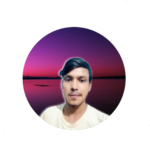
Abhishek Paswan is the owner and editor in chief of this website. He use to write articles related to newly launched technology, gadgets & internet information.
हम आपको tech news, latest Gadgets, Technology, how-to, Software और Sports जैसे चीज़ों को आसान भाषा में बताते है।